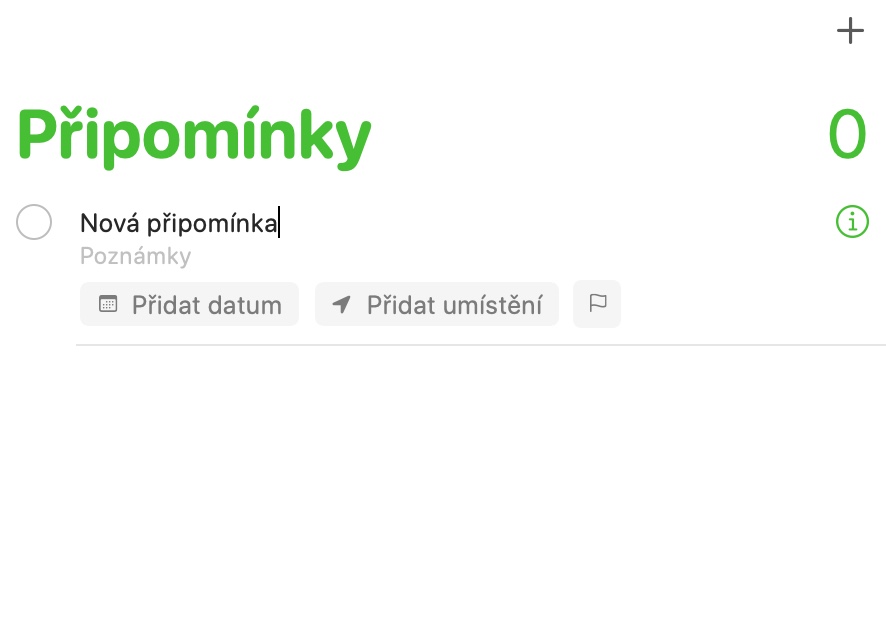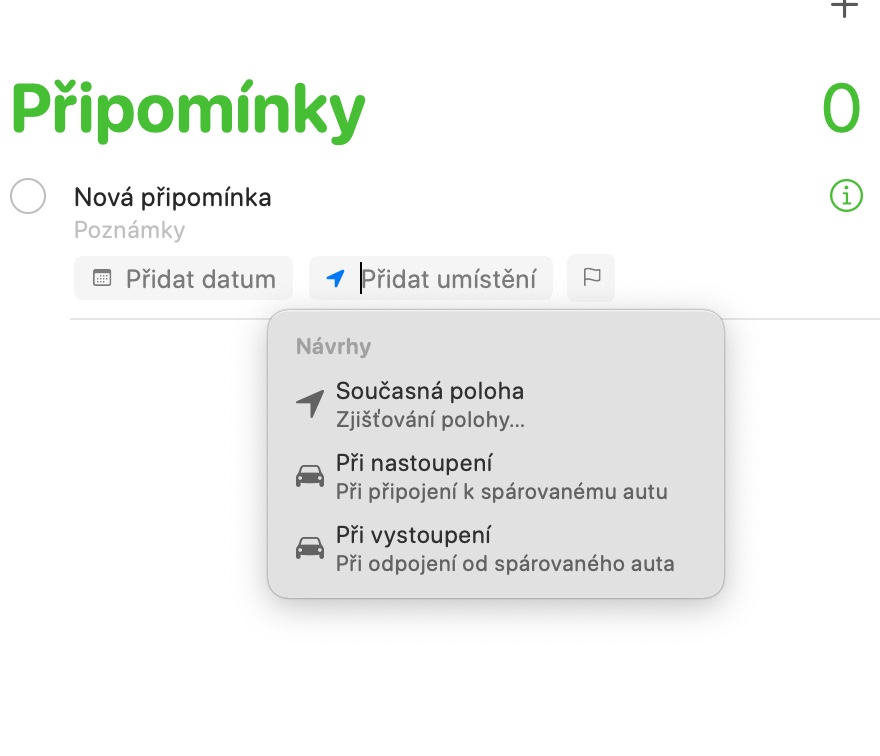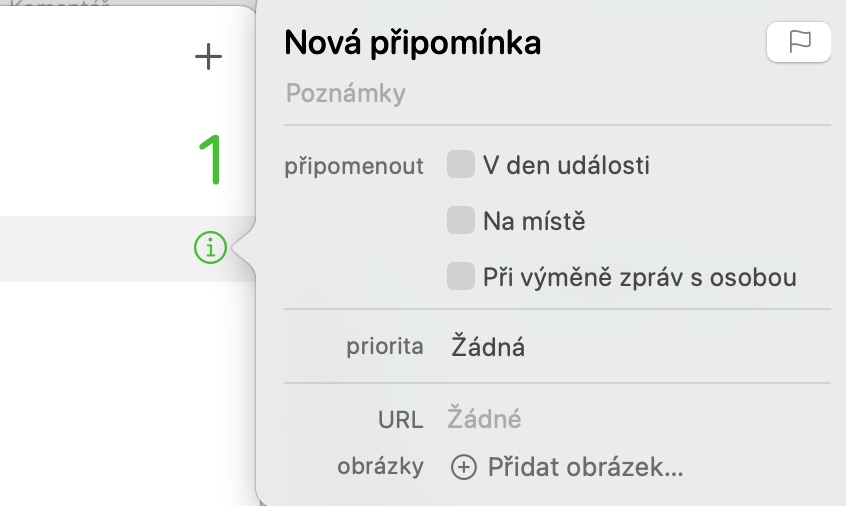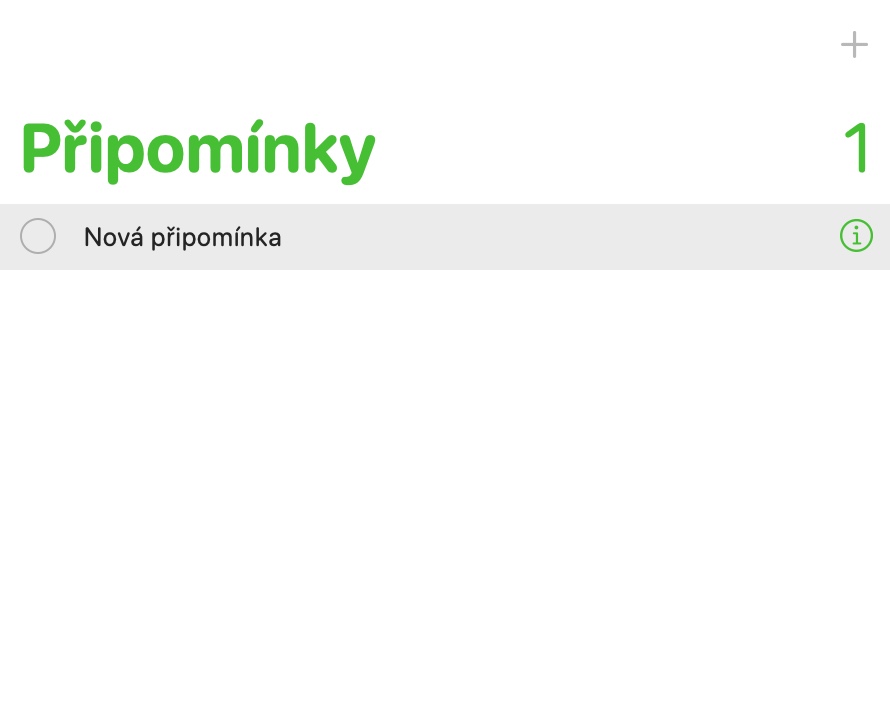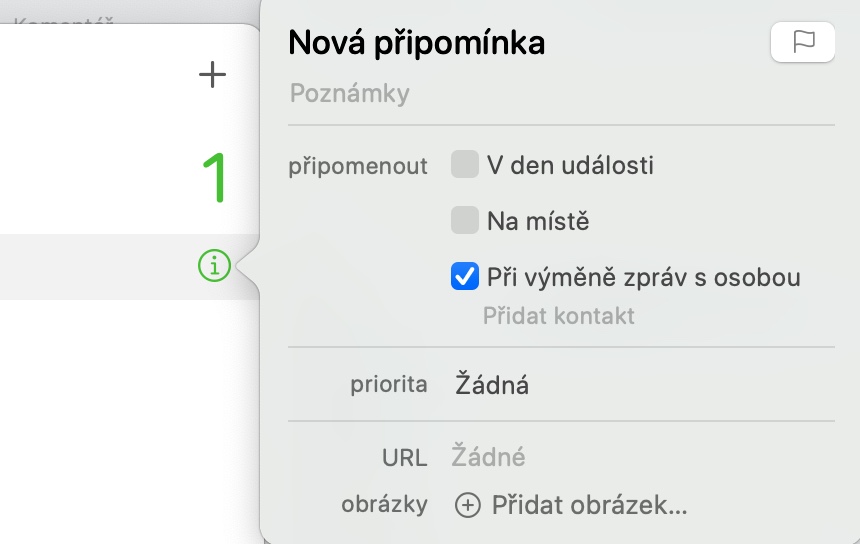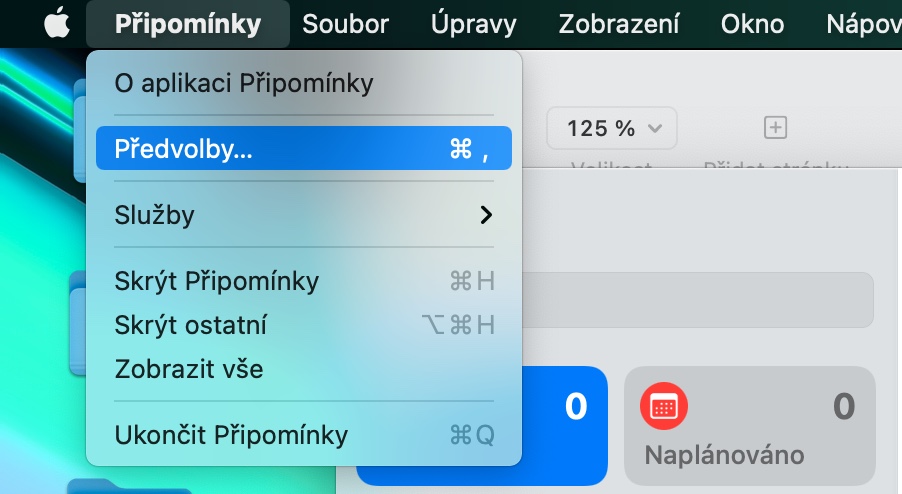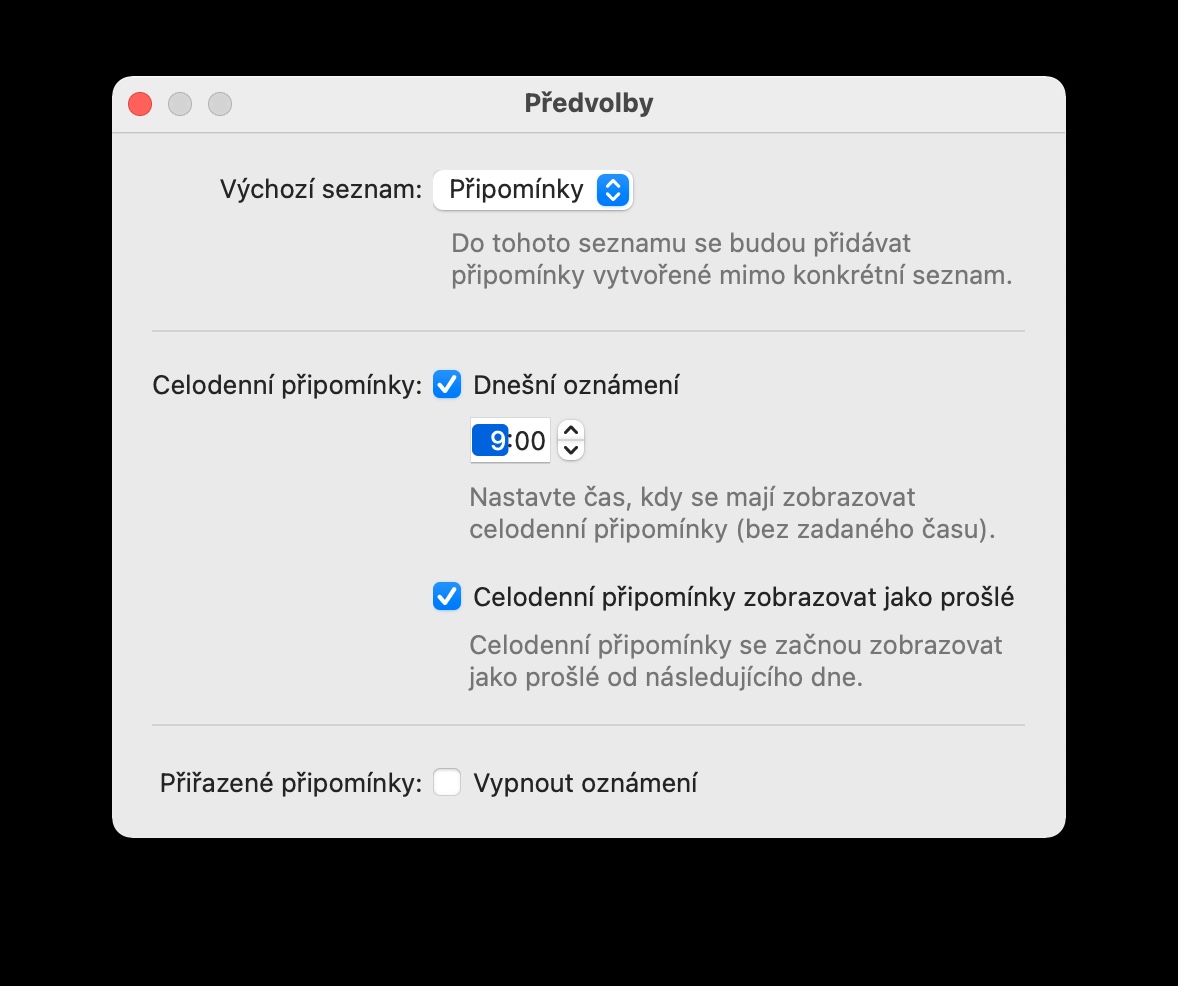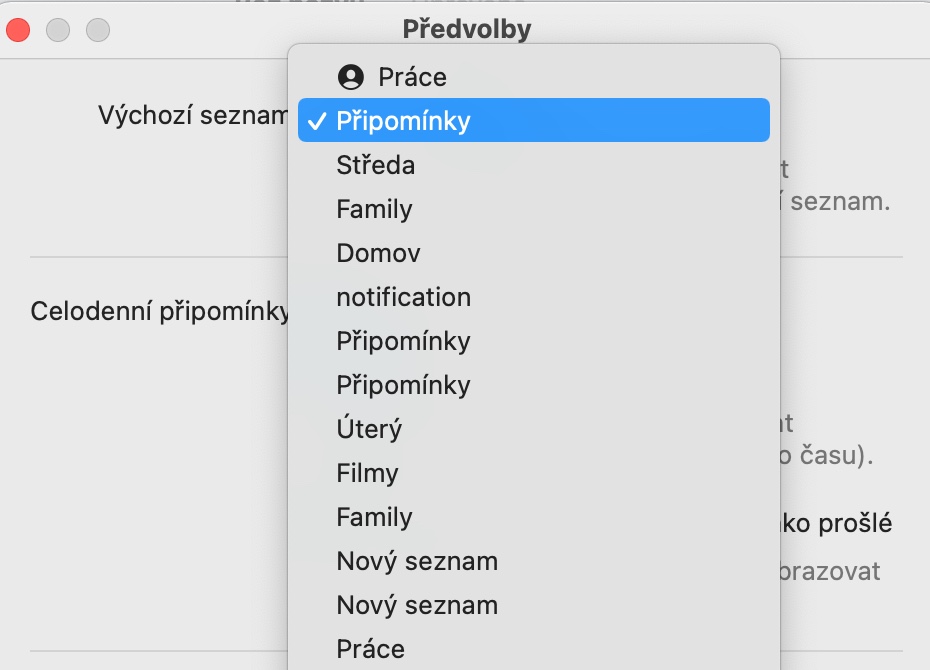Native Reminders သည် သင့် Apple စက်များအားလုံးတွင် လက်တွေ့ကျကျ အသုံးပြုနိုင်သည့် ရွေးချယ်စရာများစွာပါရှိသော အလွန်အသုံးဝင်သော အပလီကေးရှင်းတစ်ခုဖြစ်သည်။ ယနေ့တွင်၊ Mac အတွက် Reminders များကို အာရုံစိုက်ပြီး သင့်အတွက် ပိုမိုကောင်းမွန်စေမည့် အက်ပ်ကိုအသုံးပြုခြင်းဖြင့် သင့်အတွက် ကောင်းမွန်စေမည့် အကြံပြုချက်များနှင့် လှည့်ကွက်ငါးခုကို ပြသသွားမည်ဖြစ်ပါသည်။
အဲဒါဖြစ်နိုင်တယ်။ မင်းကို စိတ်ဝင်စားတယ်။

အသံထည့်သွင်းခြင်း။
အသံထည့်သွင်းခြင်းသည် သင့် Mac ရှိ အက်ပ်အများအပြားတွင် ကောင်းမွန်စွာ အလုပ်လုပ်နိုင်ပြီး သတိပေးချက်များသည် ချွင်းချက်မဟုတ်ပါ။ ဤအင်္ဂါရပ်ဖြင့်၊ သင်သည် ကီးဘုတ်ကိုအသုံးပြုစရာမလိုဘဲ သင့်မှတ်ချက်များကို ရေးပေးနိုင်ပါသည်။ အသံထည့်သွင်းမှုကို ဖွင့်ရန်၊ သင့် Mac မျက်နှာပြင်၏ ဘယ်ဘက်အပေါ်ထောင့်ရှိ မီနူးကို နှိပ်ပြီး ရွေးချယ်ပါ။ စနစ်ရွေးချယ်မှုများ ပေါ်တွင်ကလစ်နှိပ်ပါ။ ကီးဘုတ်။ ကီးဘုတ်စိတ်ကြိုက်ဝင်းဒိုးတွင်၊ တက်ဘ်ကိုနှိပ်ပါ။ သတ်ပုံ a အသံထည့်သွင်းမှုကို အသက်သွင်းပါ။
အဲဒါဖြစ်နိုင်တယ်။ မင်းကို စိတ်ဝင်စားတယ်။

တည်နေရာအခြေခံသတိပေးချက်များ
Mac တွင် iPhone ကဲ့သို့ပင်၊ သင်သည် ထိုနေရာသို့ရောက်ရှိသောအခါ သက်ဆိုင်ရာ အကြောင်းကြားချက်အား သင့် iPhone သို့မဟုတ် Apple Watch တွင် ပေါ်လွင်စေရန်အတွက် သတ်မှတ်ထားသော တည်နေရာကို သတိပေးချက်များ သတ်မှတ်ပေးနိုင်ပါသည်။ သို့သော် သင့်စက်ပစ္စည်းအားလုံးသည် တူညီသော Apple ID သို့ လက်မှတ်ထိုးဝင်ရန် လိုအပ်ပါသည်။ Mac တွင် သတိပေးချက်တစ်ခုသို့ တည်နေရာတစ်ခုထည့်ရန်၊ သတိပေးချက်အောက်ရှိ ခလုတ်ကိုနှိပ်ပါ။ တည်နေရာထည့်၊ လိုအပ်သောအသေးစိတ်အချက်အလက်များကို ထည့်သွင်းပါ။
မက်ဆေ့ချ်များတွင် မှတ်ချက်များ
မက်ဆေ့ချ်မှာ အရေးကြီးတဲ့ တစ်စုံတစ်ယောက်ကို ပြောပြဖို့ လိုအပ်သလား၊ ဒါပေမယ့် အဲဒီလူနဲ့ စာရေးတဲ့အခါ မေ့သွားမှာကို ကြောက်နေသလား။ သတိပေးချက်များသည် ဤအရာအတွက် သင့်အား ကူညီပေးပါလိမ့်မည်။ ပထမဦးစွာ လူကို သင်ပြောပြလိုသော မှတ်ချက်တစ်ခု ဖန်တီးပါ။ ထို့နောက်သတိပေးချက်၏ညာဘက်တွင်၊ ကိုနှိပ်ပါ။ "i" အိုင်ကွန် စက်ဝိုင်း၊ option ကိုစစ်ဆေးပါ။ မက်ဆေ့ချ်တွေ ဖလှယ်တဲ့အခါ လူတစ်ဦးနှင့် a သင့်လျော်သောအဆက်အသွယ်ကိုထည့်ပါ။
သတိပေးချက်များ၏ မူရင်းသိမ်းဆည်းမှုကို ပြောင်းလဲပါ။
Reminders အက်ပ်တွင်၊ အသစ်ဖန်တီးထားသော သတိပေးချက်များအားလုံးကို မူရင်းအတိုင်း ယနေ့ကဏ္ဍတွင် အလိုအလျောက် သိမ်းဆည်းပါသည်။ ဤဆက်တင်ကိုပြောင်းရန်၊ သင့် Mac မျက်နှာပြင်၏ထိပ်ရှိ ကိရိယာဘားကို နှိပ်ပါ။ သတိပေးချက်များ -> ဦးစားပေးများ နှင့် item ၏ drop-down menu တွင် ပုံသေစာရင်း လိုအပ်သောအပြောင်းအလဲများပြုလုပ်ပါ။
Siri က သင့်ကို ကူညီပါလိမ့်မယ်။
virtual voice assistant Siri ၏အကူအညီဖြင့် သတိပေးချက်များကို ဖန်တီးနိုင်သည်။ Siri တွင် Czech မပါရှိခြင်းကြောင့် သင့်ရွေးချယ်မှုများသည် အနည်းငယ် အကန့်အသတ်ရှိသည် (အထူးသဖြင့် သင့်သတိပေးချက်စာရင်းများကို Czech ဖြင့် အမည်ပေးပါက) သို့သော်ပင် Siri သည် များစွာလုပ်ဆောင်နိုင်သည်။ အမျိုးအစား command များကို ကိုင်တွယ်ပါ။ "ဟေး Siri၊ [task] အကြောင်း ငါ့ကို သတိပေးပါ", "အချိန် [လူ] ထံသို့ အီးမေးလ်တစ်စောင် ပေးပို့ရန် ကျွန်ုပ်အား သတိပေးပါ။", နှင့်အခြားများစွာ။
အဲဒါဖြစ်နိုင်တယ်။ မင်းကို စိတ်ဝင်စားတယ်။